Samsung SGH-X620 – страница 2
Инструкция к Сотовому Телефону Samsung SGH-X620

X620RU.book Page 18 Wednesday, August 10, 2005 7:26 PM
Дополнительные возможности телефона
Управление расписанием
1. В режиме ожидания нажмите
Доступ к
клавишу [Вправо].
расписанию
1. В режиме ожидания нажмите и
Создание нового
удерживайте клавишу [
C
].
2. Выберите дату.
напоминания
2. Введите содержимое напоминания
3. Нажмите клавишу [Влево] или
и нажмите клавишу <
Да
>.
[Вправо], чтобы просмотреть
расписание событий,
3. Выберите тип напоминания.
запланированных на этот день.
4. Выберите дату.
5. Введите время напоминания и
нажмите клавишу <
Да
>.
6. Нажмите клавишу <
Да
>, чтобы
установить сигнал.
7. Введите время срабатывания
сигнала напоминания и нажмите
клавишу <
Да
>.
8. Выберите мелодию сигнала.
18
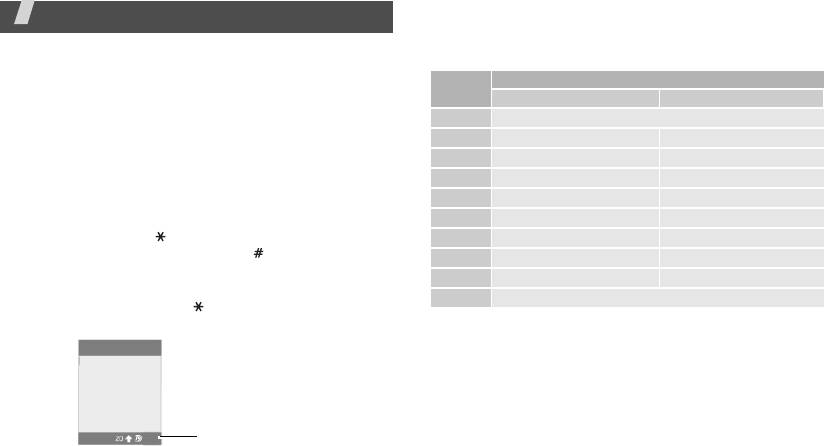
X620RU.book Page 19 Wednesday, August 10, 2005 7:26 PM
Использование режима АБВ
Ввод текста
Нажимайте соответствующую клавишу, пока нужный
АБВ, T9, цифры и символьный режим
символ не появится на экране.
В некоторых функциях телефона, таких как обмен
Символы в порядке отображения
сообщениями, телефонная книга или органайзер, можно
Клавиша
Верхний регистр Нижний регистр
ввести текст с помощью режима АБВ, T9, цифрового
и символьного режима.
1
.,-?!’@:1
2
АБВГ 2 абвг 2
Изменение режима ввода текста
3
ДЕ
Ë
ЖЗ 3 де
ë
жз 3
Когда курсор находится в текстовом поле, на экране
появляется индикатор режима ввода текста.
4
ИЙК Л4 ийкл4
• Для переключения между режимами АБВ и Т9 нажмите
5
МНОП 5 мн о п 5
и удерживайте правую программную клавишу.
6
РСТУ6 рсту6
• Нажмите клавишу [ ], чтобы изменить регистр, или
7
ФХЦЧ7 фх ц ч 7
нажмите и удерживайте клавишу [ ], чтобы выбрать
8
ШЩЪЫ8 шщъ ы8
цифровой режим.
9
ЬЭЮЯ9 ьэюя9
• Чтобы перейти к символьному режиму, нажмите
0
0
и удерживайте клавишу [].
Например
: ввод имени в телефонную книгу
Введите имя
Да
Pyc
Индикатор режима
19
ввода текста
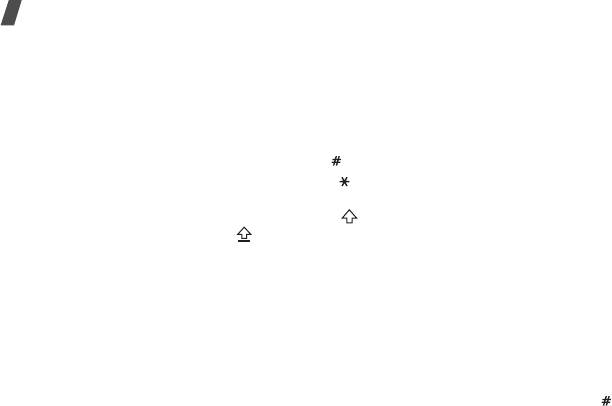
X620RU.book Page 20 Wednesday, August 10, 2005 7:26 PM
Ввод текста
Советы по использованию режима АБВ
Ввод слова в режиме T9
• Чтобы ввести одну и ту же букву дважды или другую
1. С помощью клавиш [
2
] - [
9
]
начните вводить слово.
букву на той же клавише, дождитесь автоматического
Нажимайте каждую клавишу только однократно для
перехода курсора на одну позицию вправо или
каждой буквы.
нажмите клавишу [Вправо]. Затем введите следующую
Например, нажмите клавишу [
5
], [
2
], [
6
], [
2
] и [
3
], чтобы
букву.
ввести слово "Образ".
• Чтобы вставить пробел, нажмите клавишу [].
Система T9 предложит вариант вводимого слова,
• Чтобы изменить регистр, нажмите клавишу [ ].
который может меняться по мере ввода очередной
Доступны следующие режимы: Нижний регистр
буквы.
(индикатор отсутствует), Первая прописная ()
2. Введите все слово прежде чем заменять или удалять
и Фиксация прописных букв ().
набранные символы
• Для перемещения курсора воспользуйтесь клавишами
3. Когда отобразится правильное слово, перейдите к
[Влево] или [Вправо].
действию 4. В противном случае нажмите клавишу [
0
]
• Нажимайте клавишу [
C
] для последовательного
для отображения выбора альтернативного слова для
удаления символов. Нажмите и удерживайте клавишу [
C
]
нажатых клавиш.
для удаления всего текста.
Например: словам "Год" и "Воз" соответствует
одинаковая последовательность нажатий клавиш [
2
],
Использование режима T9
[
5
] и [
3
].
T9 — это режим упрощенного набора текста, позволяющий
4. Нажмите клавишу [ ], чтобы вставить пробел,
вводить с клавиатуры любой символ, используя единые
и введите следующее слово.
буквы.
20
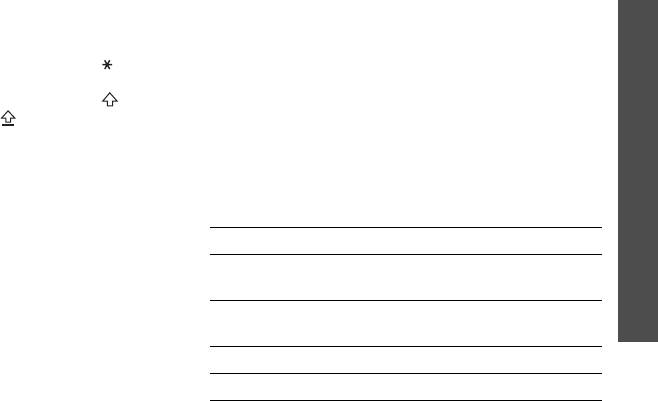
X620RU.book Page 21 Wednesday, August 10, 2005 7:26 PM
Советы по использованию режима T9
3. Выберите <
Добав.
>.
Ввод текста
• Нажмите клавишу [
1
], чтобы ввести точку или
4. Введите слово, которое нужно использовать в режиме
апостроф автоматически.
АБВ, и нажмите клавишу <
Да
>.
• Чтобы изменить регистр, нажмите клавишу
[
]
.
Доступны следующие режимы: нижний регистр
Использование цифрового режима
(индикатор отсутствует), первая прописная ()
Этот режим позволяет вводить цифры.
и фиксация прописных букв ().
Нажимайте клавиши, соответствующие цифрам, которые
• Для перемещения курсора воспользуйтесь клавишами
надо ввести.
[Влево] или [Вправо].
• Нажимайте клавишу [
C
] для последовательного
Использование символьного режима
удаления символов. Нажмите и удерживайте клавишу [
C
]
для удаления всего текста.
Символьный режим позволяет вставлять символы.
Добавление нового слова в словарь T9
Чтобы... Нажмите...
Эта функция может быть недоступной для некоторых
отобразить дополнительные
клавишу
[
Вверх
]
или
языков.
символы
[
Вниз
]
.
1. Введите слово, которое нужно добавить.
соответствующую
2. Нажимайте клавишу [
0
] для отображения
выбрать символ
цифровую клавишу.
альтернативных слов при нажатиях данной клавиши.
Когда альтернативных слов больше не будет, в нижней
очистить символы [
C
].
строке появится элемент
Добав.
.
вставить символы <
Да
>.
21
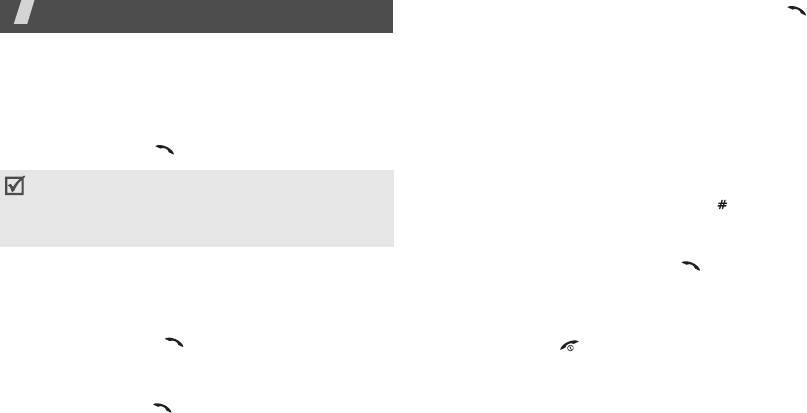
X620RU.book Page 22 Wednesday, August 10, 2005 7:26 PM
2. Выберите требуемый номер и нажмите клавишу
[]
.
Функции вызова
Как сделать вызов из телефонной книги
Дополнительные функции вызова
После того, как вы сохранили номер в телефонной книге,
можно выбрать его и осуществить вызов.
стр. 27
Как сделать вызов
Можно также воспользоваться функцией быстрого набора,
1. В режиме ожидания введите код области и номер
назначив наиболее часто набираемый номер на
телефона.
указанную клавишу.
стр. 29
2. Нажмите клавишу
[]
.
Набор номера, хранящегося в SIM-карте
Нажмите клавишу [
C
], чтобы очистить последнюю
1. В режиме ожидания введите номер позиции нужного
цифру, или нажмите и удерживайте клавишу [
C
], чтобы
номера телефона и нажмите клавишу [].
очистить весь экран. Можно перемещать курсор для
2. Чтобы перейти к другим номерам, воспользуйтесь
исправления неправильно указанных цифр.
клавишами [Вверх] или [Вниз].
Как осуществить международный вызов
3. Нажмите клавишу <
Вызов
> или
[]
, чтобы
1. В режиме ожидания нажмите и удерживайте клавишу
осуществить набор нужного номера.
[
0
]
. Появится символ
+
.
Окончание вызова
2. Введите код страны, код области, номер телефона
и нажмите клавишу
[]
.
Нажмите клавишу
[]
.
Повторный набор последних номеров
1. Чтобы просмотреть список последних номеров,
нажмите клавишу
[]
в режиме ожидания.
22
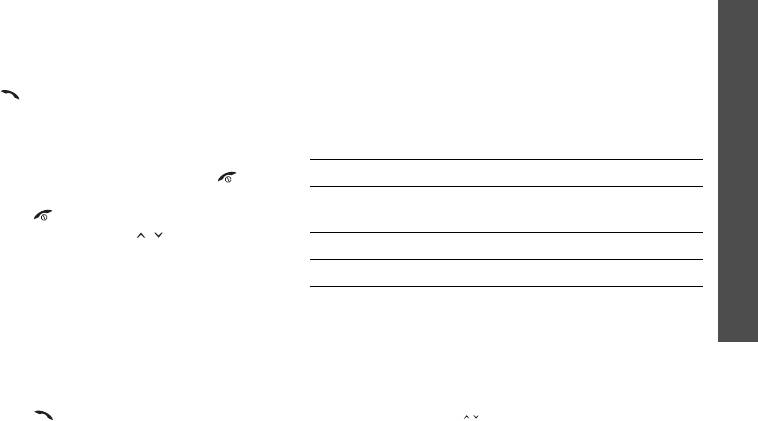
X620RU.book Page 23 Wednesday, August 10, 2005 7:26 PM
Функции вызова
Ответ на вызов
Использование гарнитуры (наушник-
микрофон)
При поступлении входящего вызова телефон начинает
звонить, а на экране отображается изображение
С помощью гарнитуры можно принимать вызовы и
входящего вызова.
отвечать на них, не беря телефон в руки.
Нажмите клавишу
[]
или <
Ответ
>, чтобы ответить на вызов.
Подключите гарнитуру к разъему, расположенному на
правой стороне телефона.
Советы по ответу на вызов
• Если установлен параметр
Ответ
любой клавишей
в
Далее приведено описание использования кнопок на гарнитуре.
меню
Настройки
телефона
, вы можете нажать любую
Чтобы... Нажмите...
клавишу для ответа на вызов, кроме клавиши
[].
стр. 64
повторно набрать
кнопку дважды.
• Нажмите клавишу
[]
для отклонения вызова.
последний вызов
• Нажмите и удерживайте клавишу [ / ], чтобы
ответить на вызов и удерживайте кнопку.
отключить звонок.
стр. 9
закончить вызов и удерживайте кнопку.
Просмотр пропущенных вызовов
Если имеются пропущенные вызовы, на экране
Функции во время вызова
появляется их количество.
Во время вызова можно использовать определенные
1. Нажмите клавишу <
Пропущ.
>.
функции телефона.
2. При необходимости прокрутите список пропущенных
Настройка громкости во время вызова
вызовов.
Используйте клавиши [/] для настройки громкости
3. Нажмите клавишу
[]
, чтобы набрать требуемый
динамика во время вызова.
номер.
23
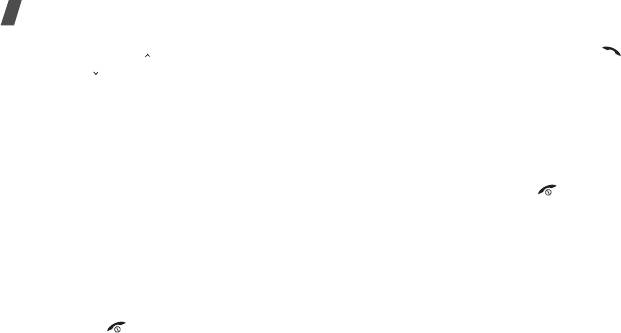
X620RU.book Page 24 Wednesday, August 10, 2005 7:26 PM
Функции вызова
Нажмите клавишу [ ], чтобы увеличить громкость,
1. Нажмите клавишу
[]
, чтобы ответить на вызов.
и клавишу [ ], чтобы уменьшить ее.
стр. 9
Первый вызов автоматически удерживается.
2. Для переключения вызовов воспользуйтесь клавишей
Создание второго вызова
<
Опции
>, затем выберите
Переключить
.
Если сеть поддерживает эту функцию, можно
3. Нажмите клавишу <
Опции
> и выберите
Закончить
инициировать другой вызов.
удерж.
звонок
, чтобы прервать удержание вызова.
1. Нажмите клавишу <
Опции
> и выберите
Удержание
,
4. Для завершения текущего вызова нажмите
чтобы поставить вызов на удержание.
клавишу
[]
.
2. Осуществите второй вызов обычным способом.
Перевод вызова
3. Для переключения вызовов воспользуйтесь клавишей
<
Опции
>, затем выберите <
Переключить
>.
Вы можете перевести текущий вызов на удерживаемый
вызов, если эта услуга поддерживается оператором,
4. Нажмите клавишу <
Опции
> и выберите
Закончить
позволяя звонящим сторонам разговаривать друг с
удерж.
звонок
, чтобы прервать удержание вызова.
другом.
5. Для завершения текущего вызова нажмите
клавишу
[]
.
Нажмите клавишу <
Опции
> и выберите
Перевести
.
Ответ на второй вызов
Использование громкой связи
Вы можете ответить на другой входящий вызов, если сеть
Вы можете разговаривать и слышать собеседника на
поддерживает эту функцию и включена функция ожидания
небольшом расстоянии от телефона.
вызова.
стр. 34
Нажмите клавишу <
Опции
> и выберите
Громкая связь
Вкл.
или
Нормальный режим
.
24
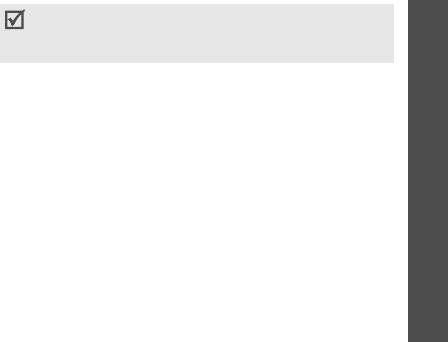
X620RU.book Page 25 Wednesday, August 10, 2005 7:26 PM
Функции вызова
Использование функции четкости голоса
При взаимодействии с автоответчиками или
Данная функция увеличивает чувствительность
компьютеризированными системами телефонии нужно
микрофона, благодаря чему собеседник слышит вас ясно
выбрать опцию
Вкл. DTMF клав.
.
и четко, даже если вы находитесь в шумном месте.
Нажмите клавишу <
Опции
> и выберите
Четкость голоса
Поиск номера в телефонной книге
вкл.
или
Четкость голоса выкл.
.
Меню
Тел. книга
используется для поиска и хранения
записей.
стр. 27
Удержание вызова и активация его
Нажмите клавишу <
Опции
> и выберите
Тел. книга
.
Нажмите клавишу <
Опции
>, затем выберите
Удержание
или <
Извлечь
> для удержания или активации вызова.
Передача последовательности тонов DTMF
Тоны двухтонального многочастотного набора (Dual Tone
Выключение микрофона
(
Режим без звука
)
Multi-Frequency — DTMF) используются телефоном для
Микрофон можно временно выключить, чтобы собеседник
тонального набора.
не мог вас слышать.
Можно отправлять тоны DTMF группой после ввода всего
Нажмите клавишу <
Опции
> и выберите
Выкл. звук
или
номера, который нужно отправить, или получив этот номер
Вкл. звук
.
из телефонной книги. Эта функция удобна для ввода
пароля или номера счета во время звонков в
Выключение звука клавиш и тоновый набор
автоматизированные системы телефонии, например, в
Вы можете включить или выключить тоновый набор.
банковские.
Нажмите клавишу <
Опции
> и выберите
Выкл. DTMF
1. При подключении к системе дистанционного сервиса
клав.
или
Вкл. DTMF клав.
.
нажмите клавишу <
Опции
> и выберите
Отправка
DTMF
.
25

X620RU.book Page 26 Wednesday, August 10, 2005 7:26 PM
Функции вызова
2. Введите номер, который нужно отправить, и нажмите
Как осуществить конференц-вызов
клавишу <
Да
>.
Данная функция позволяет объединить до шести
участников в многосторонний вызов, называемый
Использование сервиса сообщений
"конференц-вызов".
Меню
Сообщения
используется для чтения входящих
Функция конференц-вызова должна поддерживаться
и отправки новых сообщений.
стр. 37
оператором связи.
Нажмите клавишу <
Опции
> и выберите
SMS
Сообщения
.
Как установить конференц-вызов
1. Вызовите первого собеседника.
Запись разговора
2. Вызовите второго собеседника. Первый вызов
В процессе вызова можно записывать разговор.
автоматически удерживается.
Записанный разговор можно прослушать в меню
Голоса
(Mеню 7.6.2).
3. Нажмите клавишу <
Опции
> и выберите
Объединить
.
Первый собеседник будет присоединен к конференц-
Нажмите клавишу <
Опции
> и выберите
Записать разговор
.
вызову.
Использование SIM-AT (Набор приложений SIM)
4. При необходимости вызовите другого собеседника или
ответьте на входящий вызов.
Это меню доступно, если в телефоне установлена
SIM-карта. SIM-карта предоставляет дополнительные
5. Нажмите клавишу <
Опции
> и выберите
Объединить
.
услуги, например, получение новостей, сводка погоды,
6. При необходимости повторите действия 4 - 5.
спортивные обзоры, развлечения, а также сервис
определения местоположения.
Для получения дополнительной информации см.
инструкции к SIM-карте или обратитесь к оператору связи.
26
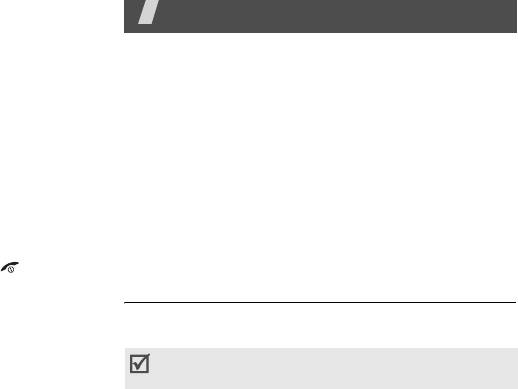
X620RU.book Page 27 Wednesday, August 10, 2005 7:26 PM
Разговор с одним из участников конференции
Функции меню
1. Нажмите клавишу <
Опции
> и выберите
Разделить
.
Описание всех пунктов меню
2. Выберите имя или номер собеседника из списка.
Вы можете разговаривать с этим собеседником, пока
Телефонная книга
другие участники разговаривают друг с другом.
3. Чтобы вернуться к конференц-вызову, нажмите
Номера телефонов можно хранить в SIM-карте или в
клавишу <
Опции
> и выберите
Объединить
.
памяти телефона. SIM-карта и память телефона
физически отделены друг от друга, но они используют
Отключение одного участника
совместную базу, называемую "Телефонная книга".
1. Нажмите клавишу <
Опции
> и выберите
Удалить
.
В меню
Телефонная книга
можно управлять записями
2. Выберите имя или номер собеседника из списка.
телефонной книги и получать доступ к каталогу сервисов.
Участник будет отключен от вызова, но остальные
Чтобы получить доступ к этому меню, нажмите <
Тел.Кн.
>
участники будут продолжать разговор.
в режиме ожидания.
3. Закройте телефон или нажмите клавишу
[]
, чтобы
завершить конференц-вызов.
Найти имя
(Телефонная книга 1)
Это меню используется для поиска номеров в телефонной
книге.
Для быстрого доступа к этому меню нажмите клавишу
<
Тел.Кн.
> в режиме ожидания.
Поиск записи
1. Введите несколько первых букв имени, которое нужно
27
найти.
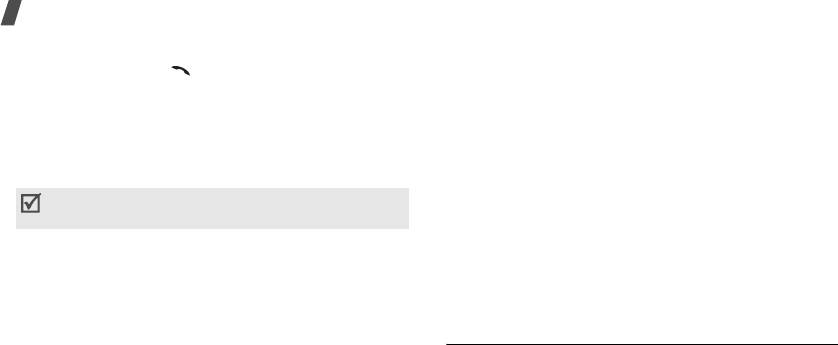
X620RU.book Page 28 Wednesday, August 10, 2005 7:26 PM
Функции меню
2. Выберите нужное имя из списка.
•
Мобильный
/
Домашний
/
Рабочий
/
Факс
/
Другие
:
добавление номера в любую категорию.
3. Нажмите клавишу
[]
, чтобы набрать номер, или
клавишу <
Опции
>, чтобы получить доступ к опциям
•
: назначение адреса электронной почты.
телефонной книги.
•
Заметка
: добавление дополнительной
информации о лице.
Использование опций телефонной книги
•
Группа абонентов
: назначение номера группе
При просмотре записи в телефонной книге нажмите
абонентов.
<
Опции
> для доступа к следующим параметрам:
•
Изображение
: назначение изображения в
Опции могут отличаться в зависимости от выбранной
качестве идентификатора, позволяющего
категории.
определить звонящего по его номеру.
•
Мелодия
: назначение мелодии звонка, которая
•
Изменить номер
: изменение выбранного номера.
позволяет определить звонящего.
•
Изменить имя
: изменение назначенного имени.
2. Нажмите клавишу <
Опции
> или <
Правка
> для
•
Отправить сообщение
: отправка SMS-сообщения.
изменения информации.
•
Копировать
: копирование номера в память телефона
или в SIM-карту.
Добавить запись
(Телефонная книга 2)
•
Передать через ИК-порт
: передача записи через
Данное меню используется для добавления новой записи
инфракрасный порт.
в телефонную книгу.
•
Удалить запись
: удаление записи.
Сохранение номера в памяти телефона
Изменение информации записи в памяти телефона
1. Введите номер телефона и нажмите <
Сохр.
>.
1. Выберите запись и перейдите к категории. Доступны
следующие параметры:
2. Выберите
Телефон
.
3. Укажите тип телефонного номера.
28
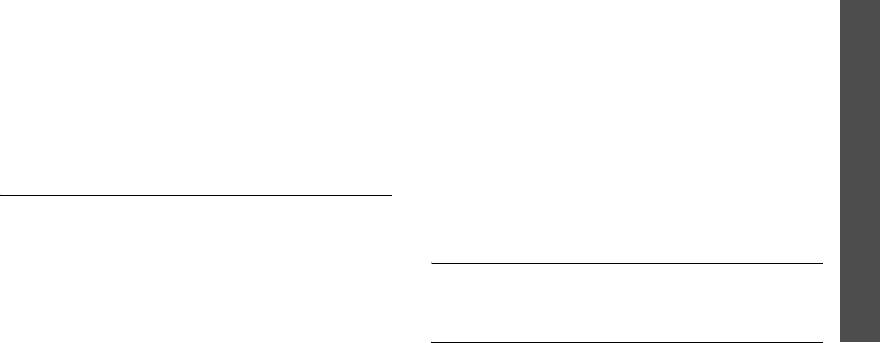
X620RU.book Page 29 Wednesday, August 10, 2005 7:26 PM
Функции меню
4. Введите имя и нажмите клавишу <
Да
>.
Управление записями быстрого набора
При просмотре экрана быстрого набора нажмите клавишу
Сохранение номера в SIM-карте
<
Выбрать
>, чтобы получить доступ к следующим опциям:
1. Введите номер телефона и нажмите <
Сохр.
>.
•
Редакт. номер
: назначение другого номера для
2. Выберите
SIM
.
неназначенной клавиши.
3. Введите имя и нажмите клавишу <
Да
>.
•
Изменить имя
: назначение другого имени для
4. При необходимости смените номер позиции.
назначенной клавиши.
Телефонная книга
5. Нажмите клавишу <
Да
>, чтобы сохранить контакт.
•
Удалить
: удаление параметра быстрого набора.
Вызов записей быстрого набора
Быстрый набор
(Телефонная книга 3)
В режиме ожидания нажмите и удерживайте клавишу
Используйте это меню, чтобы назначить номера быстрого
быстрого набора.
набора (2 - 9) для восьми наиболее часто вызываемых
номеров.
Копировать все в Тел.
(Телефонная книга 4)
Назначение записей быстрого набора
Данное меню используется для копирования всех номеров
1. Выберите клавишу от
2
до
9
. Клавиша
1
из SIM-карты в память телефона.
зарезервирована для сервера голосовой почты.
Удалить все
(Телефонная книга 5)
2. Выберите
Редакт. номер
.
3. Введите номер телефона.
Данное меню используется для удаления записей на
SIM-карте или в памяти телефона. Можно также удалить
При необходимости нажмите клавишу <
Тел.Кн.
>,
все записи одновременно.
чтобы выбрать запись из списка телефонной книги.
4. Нажмите <
Да
>.
29
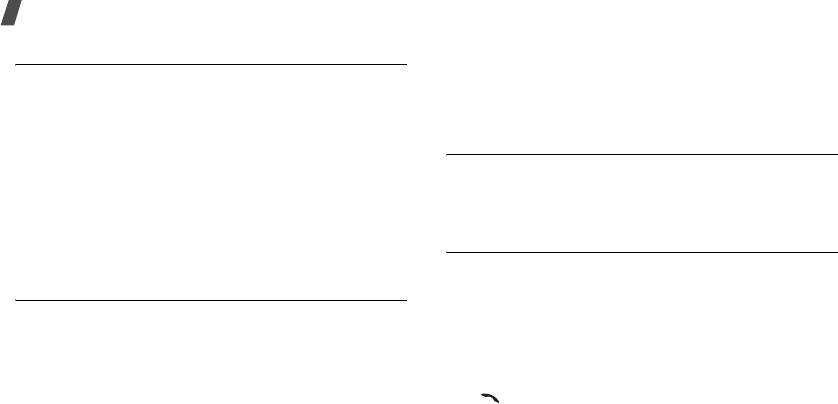
X620RU.book Page 30 Wednesday, August 10, 2005 7:26 PM
Функции меню
Свой номер
(Телефонная книга 6)
•
Изменить имя
: изменение имени группы.
•
Просмотр изображения
: показывает изображение,
Данная функция используется для хранения собственных
которое будет отображаться во время входящего
номеров.
вызова абонента группы.
Изменения, внесенные в этом меню, не влияют на
существующие абонентские номера в SIM-карте.
Состояние памяти
(Телефонная книга 8)
Для каждой позиции доступны следующие опции:
Данное меню используется для проверки числа
Редакт. номер
: ввод номера телефона.
сохраненных записей и общего числа записей, которые
могут быть сохранены в памяти телефона и в SIM-карте.
Изменить имя
: ввод имени, с которым ассоциируется
номер.
Каталог сервисов
(Телефонная книга 9)
Удалить
: удаление назначенного номера и имени.
Данное меню доступно, если SIM-карта поддерживает
телефонные номера сервисов (Service Dialling Numbers -
Настройки групп
(Телефонная книга 7)
SDN). С помощью этого меню можно просмотреть список
Данное меню используется для изменения свойств групп
номеров SDN, которые назначены оператором связи,
абонентов.
включая номера экстренных служб, номера отдела
Для каждой группы абонентов доступны следующие
обслуживания абонентов и номера голосовой почты.
опции:
Выберите требуемый номер и нажмите клавишу <
Вызов
>
•
Mелодия
: выбор мелодии, которая будет звучать во
или
[]
.
время входящего вызова абонента этой группы.
30
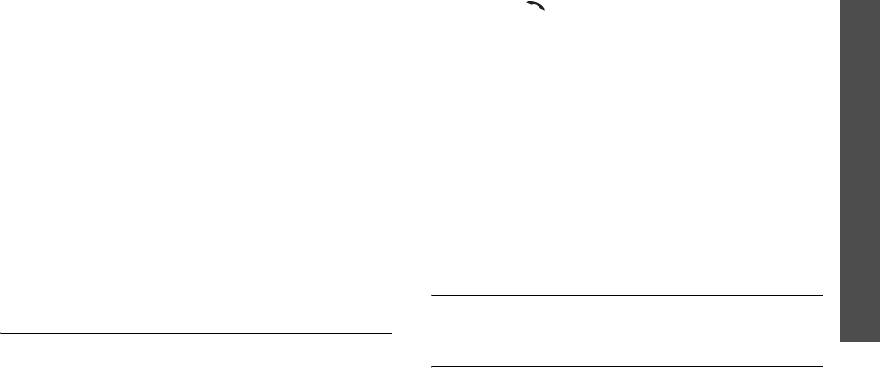
X620RU.book Page 31 Wednesday, August 10, 2005 7:26 PM
2. Нажмите
[]
для набора номера или <
Выбрать
> для
Функции меню
SIM-AT (Набор приложений SIM)
(Меню 1)
просмотра информации о вызове.
Данное меню доступно, если используется карта SIM AT,
которая предоставляет дополнительные услуги, например,
Использование опций журнала звонков
передачу новостей, сводки погоды, спортивные обзоры,
При просмотре информации о вызове нажмите клавишу
службу развлечений и услуги определения
<
Опции
> для получения доступа к следующим опциям:
местоположения. Набор доступных сервисов зависит от
•
Подробно
: доступ к информации по выбранной
оператора связи.
записи вызова.
Для получения дополнительной информации см.
SIM-AT (Набор приложений
•
Возвращ
е
ни
е
: набор выбранного номера.
инструкции к SIM-карте или обратитесь к оператору связи.
•
Отправить сообщение
: отправка сообщения на
выбранный номер.
Журнал звонков
(Меню 2)
•
Изменить
: редактирование и сохранение выбранного
Данное меню используется для просмотра выполненных,
номера в телефонной книге.
полученных или пропущенных вызовов. Кроме того, это
меню позволяет просмотреть длительность вызовов и
•
Удалить
: удаление выбранной записи вызова.
определить их стоимость.
•
Удалить все
: удаление всех записей вызовов.
Чтобы открыть это меню, нажмите клавишу <
Меню
> в
Входящие
(Меню 2.2)
режиме ожидания, а затем выберите
Журнал звонков
.
В данном меню отображаются последние 20 принятых
Пропущенные
(Меню 2.1)
вызовов.
Данное меню отображает 20 последних пропущенных
Исходящие
(Меню 2.3)
вызовов.
В данном меню отображаются последние 20 исходящих
Доступ к журналу звонков
вызовов.
1. Для прокрутки списка вызовов воспользуйтесь
клавишами [Вверх] или [Вниз].
31
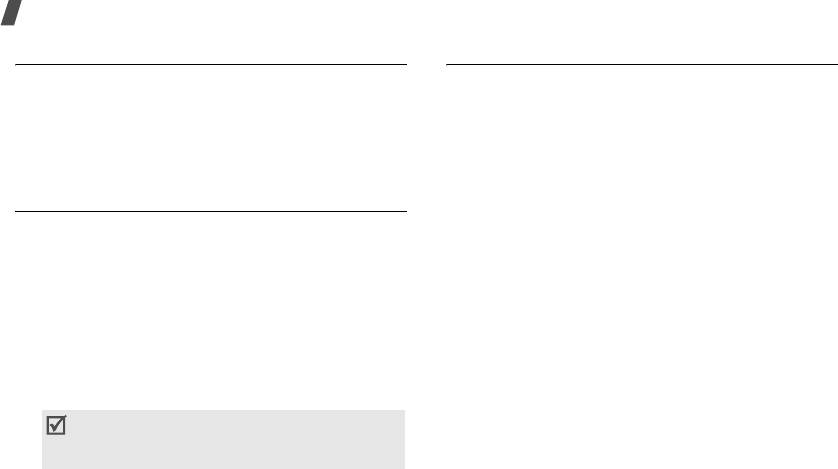
X620RU.book Page 32 Wednesday, August 10, 2005 7:26 PM
Функции меню
Удалить все
(Меню 2.4)
Стоимость
(Меню 2.6)
Данное меню используется для удаления всех записей в
Данная функция сети отображает стоимость вызовов. Это
каждом типе вызова.
меню доступно, только если оно поддерживается SIM-
1. Нажмите клавишу <
Выбрать
>, чтобы проверить типы
картой. Помните, что эта функция не предназначена для
вызовов, которые нужно очистить.
составления счетов.
2. Нажмите <
Да
>.
•
Последнего
: проверка стоимости последнего вызова.
3. Нажмите <
Да
>, чтобы подтвердить удаление.
•
Общая
: проверка общей стоимости вызовов. Если
стоимость превысит максимальное значение,
Продолжительность
(Меню 2.5)
установленное в меню
Задать максимальную
, перед
В данном меню отображается журнал продолжительности
выполнением нового вызова нужно сбросить счетчик.
входящих и исходящих вызовов. Действительное время,
•
Максимальная
: проверка предела максимальной
по которому выставляется счет оператором связи, может
стоимости, установленного в меню
Задать
отличаться от времени в журнале.
максимальную
.
•
Последнего
: продолжительность последнего вызова.
•
Сброс
счетчиков
: сброс счетчиков стоимости.
•
Исходящих
: общая продолжительность всех
Потребуется ввести код PIN2.
исходящих вызовов.
•
Задать максимальную
: установка максимальной
•
Входящих
: общая продолжительность всех входящих
стоимости, разрешенной для ваших вызовов.
вызовов.
Потребуется ввести код PIN2.
•
Сброс
таймеров
: сброс таймеров вызовов. Нужно
•
Стоимость единицы
: установка стоимости единицы,
ввести пароль телефона.
которая будет применяться при вычислении стоимости
Предварительно установленный пароль имеет
вызова. Потребуется ввести код PIN2.
значение
00000000
. Этот пароль можно изменить.
стр. 63
32
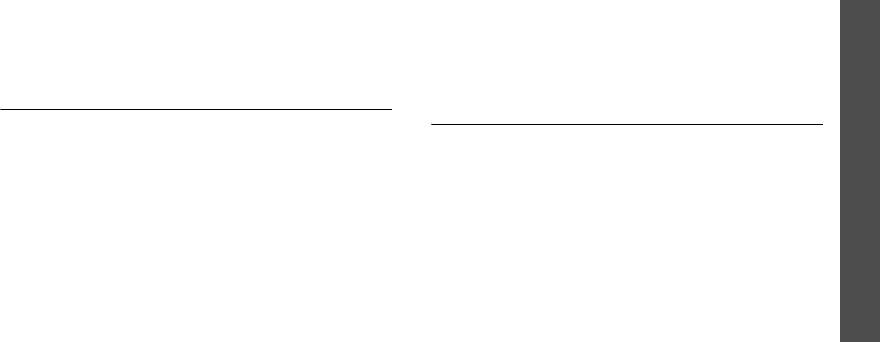
X620RU.book Page 33 Wednesday, August 10, 2005 7:26 PM
4. Введите номер, на который будут переадресовываться
Функции меню
Услуги сети
(Меню 3)
вызовы, и нажмите клавишу <
Да
>.
Данное меню используется для доступа к услугам сети.
Для подписки на эти услуги сети обращайтесь к оператору
5. При установке параметра
Нет ответа
, выберите
связи.
продолжительность задержки перед переадресацией
вызова и нажмите <
Выбрать
>.
Переадресация
(Меню 3.1)
Запрет вызовов
(Меню 3.2)
Данная сетевая услуга позволяет перенаправить
входящие вызовы на указанный номер телефона.
Данная сетевая служба позволяет ограничивать ваши
Услуги сети
вызовы.
1. Выберите параметр переадресации вызовов:
1. Выберите параметр запрета вызова:
•
Всегда
: переадресация всех вызовов.
•
Все
исходящие
: запрет всех исходящих вызовов.
•
Если занят
: переадресация вызовов, если вы
принимаете другой вызов.
•
Международные
: запрет международных
(Меню 3)
вызовов.
•
Нет
ответа
: вызовы будут переадресовываться,
если вы не отвечаете на них.
•
Междунар.
исключ.
домой
: разрешены только
вызовы номеров внутри другой страны, в которой
•
Если недоступен
: переадресация вызовов, если
вы сейчас находитесь, а также вызовы номеров
вы находитесь вне зоны действия сети оператора
вашей страны, определенной местоположением
связи, или ваш телефон выключен.
оператора.
•
Отменить
все
: отмена всех опций переадресации
•
Все
входящие
: запрет входящих вызовов.
вызовов.
•
Входящие
пока
заграницей
: запрет входящих
2. Выберите тип вызовов для переадресации.
вызовов, когда телефон используется вне страны
3. Чтобы активировать переадресацию вызовов,
проживания.
нажмите клавишу <
Вкл.
>.
В противном случае нажмите <
Удалить
>.
33
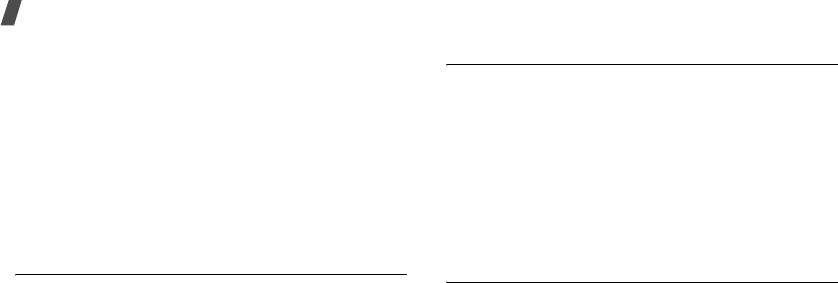
X620RU.book Page 34 Wednesday, August 10, 2005 7:26 PM
Функции меню
•
Отменить
все
: отмена всех параметров запрета,
Выбор сети
(Меню 3.4)
разрешение входящих и исходящих вызовов в
Данная услуга позволяет автоматически или вручную
обычном режиме.
выбрать сеть, которая будет использоваться при роуминге
•
Изменить пароль запрета
: изменение пароля
вне сети вашего оператора связи.
запрета вызовов, полученного от оператора связи.
Другую сеть можно выбрать только в том случае, если
2. Выберите тип вызовов для запрета.
между сетью вашего оператора и сетью другого оператора
3. Нажмите клавишу <
Вкл.
>. Чтобы отключить запрет
существует соглашение о роуминге.
вызовов, нажмите клавишу <
Выкл.
>.
•
Автоматически
: подключение к первой доступной
4. Введите пароль запрета вызовов, назначенный
сети при роуминге.
оператором связи, и нажмите клавишу <
Да
>.
•
Вручную
: выбор предпочитаемой сети.
Ожидание вызова
(Меню 3.3)
Идентификация номера
(Меню 3.5)
Эта услуга сети сообщает о том, что кто-то пытается
Данная услуга позволяет запретить отображение номера
дозвониться до вас, когда вы говорите с другим
вашего телефона на дисплее вашего абонента при
абонентом.
вызове. Однако в некоторых сетях абоненту запрещено
1. Выберите тип вызовов, к которым будет применяться
изменять эту настройку.
опция ожидания вызова.
•
По умолчанию
: использование параметра по
2. Нажмите клавишу <
Вкл.
>. Чтобы отключить ожидание
умолчанию, который установлен в сети.
вызовов, нажмите клавишу <
Выкл.
>.
•
Скрывать
номер
: ваш номер не отображается на
дисплее вашего абонента.
•
Отправлять
номер
: передача вашего номера при
каждом вызове.
34
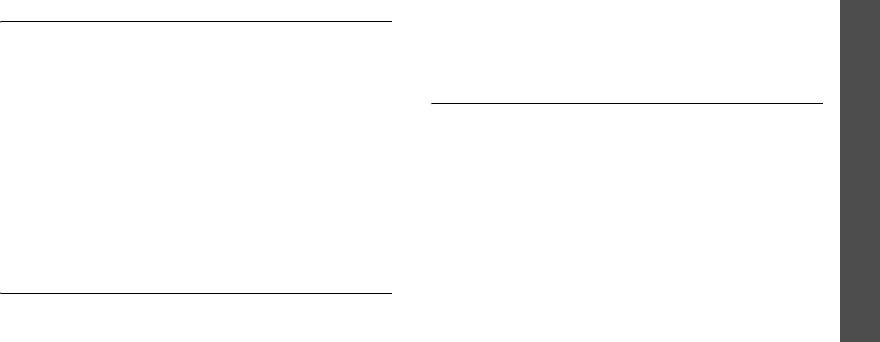
X620RU.book Page 35 Wednesday, August 10, 2005 7:26 PM
Функции меню
Выбор диапазона
(Меню 3.6)
Настройки звука
(Меню 4)
Чтобы создавать и принимать вызовы, телефон должен
Данное меню используется для установки различных
быть зарегистрирован в доступной сети. Ваш телефон
настроек звука.
поддерживает любой тип следующих сетей: смешанный
GSM 900/1800, GSM 1900 и трехдиапазонный.
Звук звонка
(Меню 4.1)
Частота работы телефона по умолчанию определяется
Данное меню используется для выбора уровня громкости
страной, в которой был приобретен телефон. При
и типа звонка для входящих вызовов.
Настройки звука
поездках за границу следует помнить, что нужно
•
Мелодии по умолчанию
: выбор мелодии для звонка в
установить соответствующую частоту.
списке мелодий по умолчанию.
При выборе новой частоты телефон автоматически
•
Мои звуки
: выбор звонка для вызовов в списке
определяет все доступные сети. Телефон
мелодий, полученных в сообщениях, загруженных
зарегистрируется в предпочитаемой сети на
через беспроводную сеть или импортированных с
соответствующей частоте.
помощью программы Samsung PC Studio.
(Меню 4)
•
Громкость звонка
: выбор громкости звонка.
Активная линия
(Меню 3.7)
•
Тип сигнала
: определение типа уведомления о
Некоторые SIM-карты можно использовать с двумя
входящих вызовах.
абонентскими номерами. Если SIM-карта поддерживает
Mелодия
: использование выбранной мелодии в
эту услугу, воспользуйтесь этим меню для выбора линии,
качестве звонка телефона.
которая будет использоваться для создания вызовов.
Вибрация
: телефон вибрирует, но не звонит.
Вызовы поступают на обе линии независимо от того, какая
Мелодия после вибрации
: телефон вибрирует три
линия выбрана.
раза, затем начинает звонить.
35
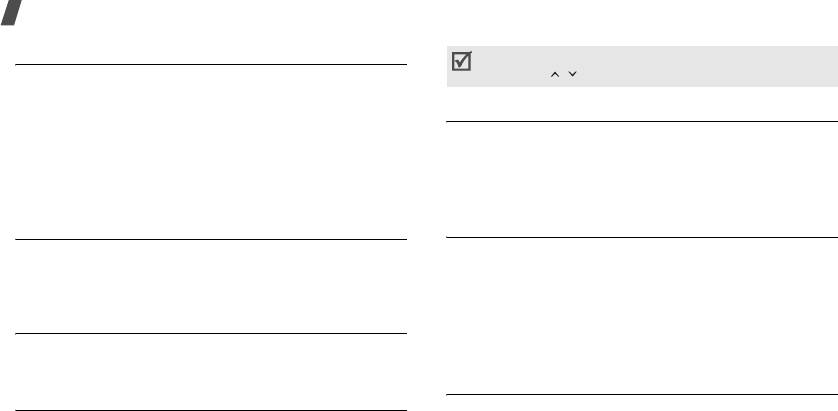
X620RU.book Page 36 Wednesday, August 10, 2005 7:26 PM
Функции меню
Звук сообщения
(Меню 4.2)
Вы можете настроить громкость звука клавиш с
помощью
[/]
в режиме ожидания.
Данное меню используется для установки звонка
входящих SMS или MMS-сообщений.
Поминутный
звук
(Меню 4.6)
•
Звук
: выбор одного из нескольких звуков сообщения.
Данное меню используется для установки звукового
•
Тип сигнала
: определение способа оповещения о
сигнала телефона, воспроизводимого ежеминутно во
входящих сообщениях.
время исходящего вызова, что позволяет определить
•
Повторение
: определение частоты, с которой
длительность вызова.
телефон сообщает о получении нового сообщения.
Питание Вкл/Выкл
(Меню 4.3)
Режим без звука
(Меню 4.7)
Данное меню используется для включения или
Данное меню используется для установки типа реакции
выключения мелодии, которая воспроизводится
телефона (вместо подачи звукового сигнала) на
телефоном при включении и выключении.
определенное событие, произошедшее в режиме без
звука.
Звук соединения
(Меню 4.4)
•
Вибрация
: установка вибрации телефона.
Данное меню используется для установки звукового
•
Без звука
: выключение всех звуковых настроек.
сигнала телефона при подключении к системе.
Сигналы при вызове
(Меню 4.8)
Звук клавиатуры
(Меню 4.5)
Данное меню используется для включения или
Данное меню используется для выбора звука, который
выключения сигнала, воспроизводимого при получении
воспроизводится телефоном при нажатии клавиш.
нового сообщения или при оповещении во время вызова.
36
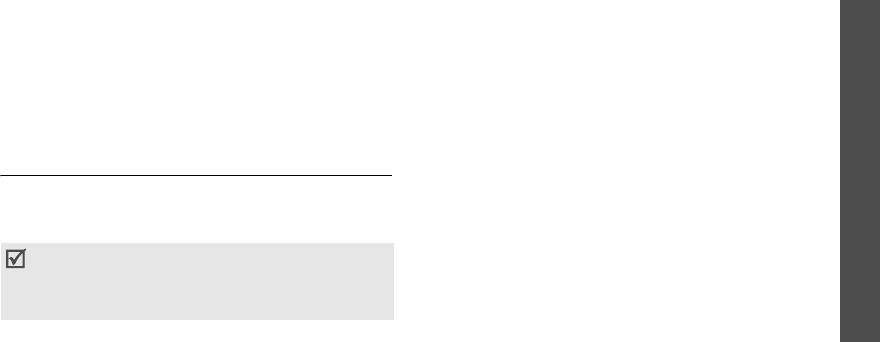
X620RU.book Page 37 Wednesday, August 10, 2005 7:26 PM
Функции меню
2. Нажмите <
Опции
>, чтобы получить доступ к
Сообщения
(Меню 5)
следующим опциям:
Меню
Сообщения
используется для отправки и получения
•
Отправить
: отправка сообщения.
коротких или мультимедийных сообщений. Вы можете
•
Текст
: изменение атрибутов текста.
также использовать функции службы WAP Push
•
Добавить медиа
: добавление в сообщение
сообщений, голосовой почты и сообщений сети.
картинки, анимированного изображения или
Чтобы открыть это меню, нажмите клавишу <
Меню
>
мелодии.
в режиме ожидания, а затем выберите
Сообщения
.
•
Шаблоны
: использование текстового шаблона.
Сообщения
•
Сохранить сообщение
: сохранение сообщения
SMS сообщения
(Меню 5.1)
в папке "Исходящие".
SMS (Short Message Service - служба коротких сообщений)
3. По завершении нажмите клавишу <
Опции
>
позволяет передавать или получать текстовые сообщения,
и выберите
Отправить
.
(Меню 5)
включая картинки, звуки и анимированные изображения.
4. Введите номер получателя и нажмите клавишу <
Да
>,
чтобы отправить сообщение.
Максимальное число символов SMS сообщения
определяется оператором связи. Если сообщение
5. Для отправки сообщения нескольким получателям
превышает это максимальное значение, телефон
нажмите клавишу [Вниз] и заполните дополнительные
поля получателей.
разделяет сообщение.
6. Нажмите клавишу <
Отправ.
>.
Создать
(Меню 5.1.1)
Входящие
(Меню 5.1.2)
Вы можете создать и отправить текстовое сообщение.
В данном меню можно просмотреть текст полученных
1. Введите сообщение.
сообщений.
Кодировка Юникод, например, символ "в", примерно
на половину снижает максимальное число символов,
которые можно ввести в сообщении.
37



